今天天气好晴朗处处好风光,好天气好开始,图老师又来和大家分享啦。下面给大家推荐简单给夜景图片加上星光效果,希望大家看完后也有个好心情,快快行动吧!
【 tulaoshi.com - PS相片处理 】
本教程简单介绍星光效果的制作方法。大致过程:把原图复制一层,用哪个阈值等把高光部分提取出来,然后再复制一层,分别执行风滤镜,然后再改变图层混合模式即可得到想要的星光。也可直接用星光笔刷制作。



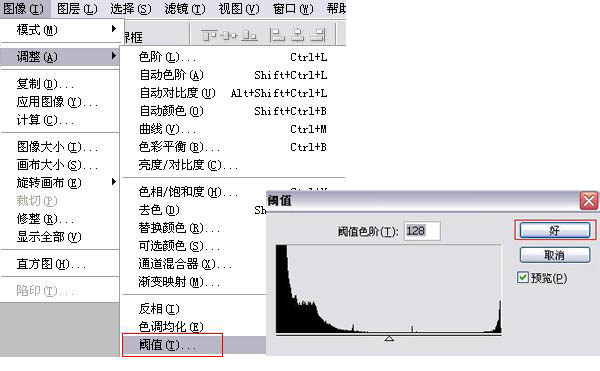
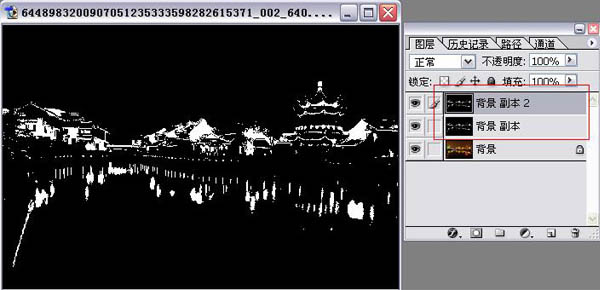

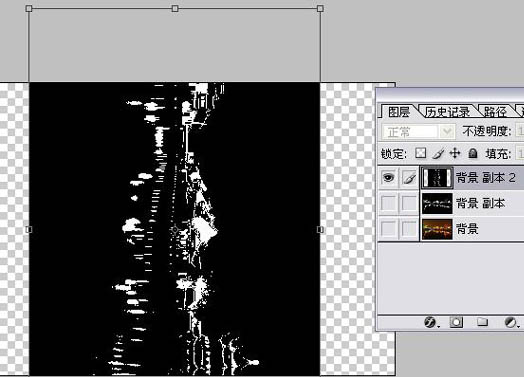
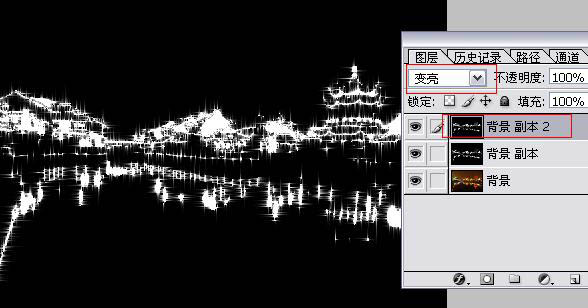


来源:http://www.tulaoshi.com/n/20160201/1524813.html
看过《简单给夜景图片加上星光效果》的人还看了以下文章 更多>>